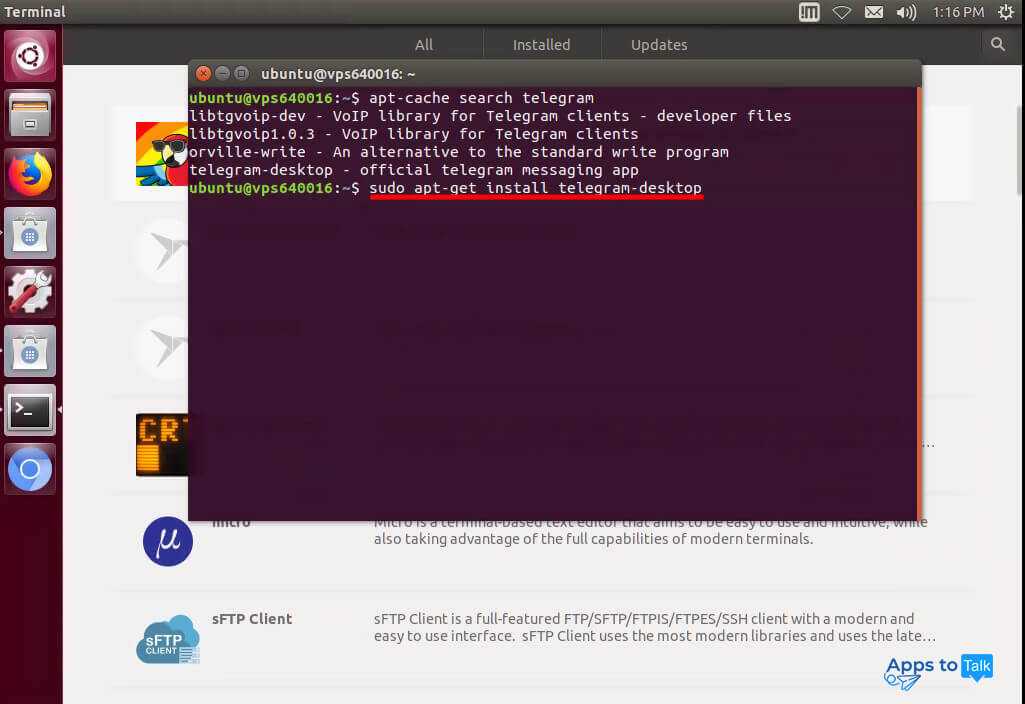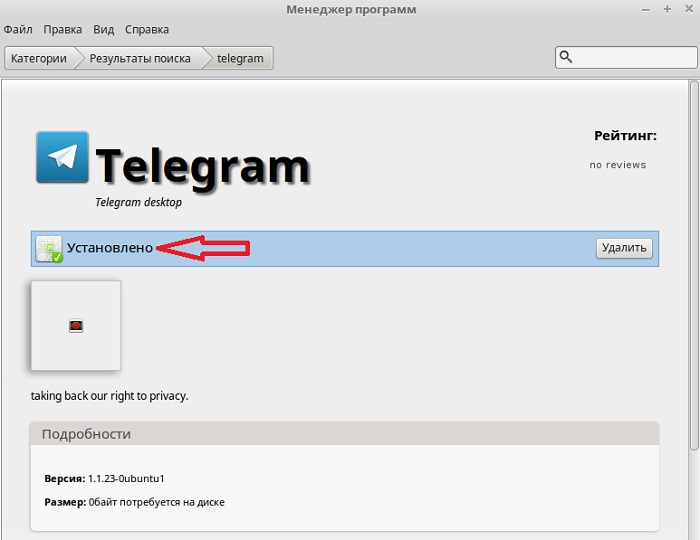Как установить telegram на ubuntu: Установка Telegram Ubuntu 22.04 — Losst
Содержание
Установка Telegram Ubuntu 22.04 — Losst
Telegram — это популярный облачный сервис обмена сообщениями, который вы можете использовать с различных устройств. Он пригодится для передачи файлов, изображений, а также для организации конференций и тематических групп. Кроме веб-версии и приложений для Windows, Android и iOS, существует официальный клиент для операционной системы Linux.
Вы можете пересылать по сети документы любого типа, причём нет ограничений на размер файлов и ваших сообщений. Telegram передаёт контент намного быстрее, чем другие программы, так как его серверы специально рассчитаны на безопасность и скорость. В этой небольшой статье мы рассмотрим, как выполняется установка Telegram Ubuntu 22.04 и других дистрибутивах этого семейства.
Содержание статьи:
Установка Telegram в Ubuntu 22.04
Установить Telegram можно несколькими способами. Мессенджер есть в официальных репозиториях Ubuntu 22.04 поэтому вы можете его установить с помощью пакетного менеджера apt или центра приложений. Есть snap и flatpak пакеты, а также можно просто скачать программу из официального сайта.
Есть snap и flatpak пакеты, а также можно просто скачать программу из официального сайта.
1. Официальные репозитории
Telegram есть в официальных репозиториях системы. Однако, этот способ лучше не использовать. Версии программ в официальных репозиториях обновляются только при выходе новой версии, а новые версии Telegram выходят довольно часто. Если вы хотите пользоваться всеми новыми возможностями — этот способ вам не подходит. На момент написания статьи версия в официальных репозиториях Ubuntu 22.04 уже устарела и не поддерживает новые функции.
Если вы всё же решили использовать этот способ, перед установкой убедитесь, что в вашей системе включён репозиторий universe:
Посмотреть какая версия программы доступна в репозитории можно с помощью команды:
sudo apt show telegram-desktop
Далее для установки достаточно выполнить две команды:
sudo apt update
sudo apt install telegram-desktop
Затем вы можете запустить программу из главного меню. Первоначальная настройка будет описана позже.
Первоначальная настройка будет описана позже.
2. Пакет snap
Также можно установить snap пакет через терминал. Сначала найдем нужный нам пакет:
snap search telegram-desktop
Как видите, уже есть официальный snap пакет от разработчиков Telegram и здесь версия гораздо новее, по сравнению с официальными репозиториями дистрибутива. Затем выполните такую команду для его установки:
sudo snap install telegram-desktop
Установив программу из нескольких источников можно получить две или три копии телеграмм в системе. После завершения установки, программа появится в главном меню системы.
3. Пакет flatpak
Если в вашей системе установлен менеджер пакетов flatpak, то вы можете установить Telegram в том числе с помощью него. Сначала вы можете посмотреть какая версия Telegram доступна в репозитории:
flatpak search telegram
Для установки Telegram выполните:
flatpak install flathub org.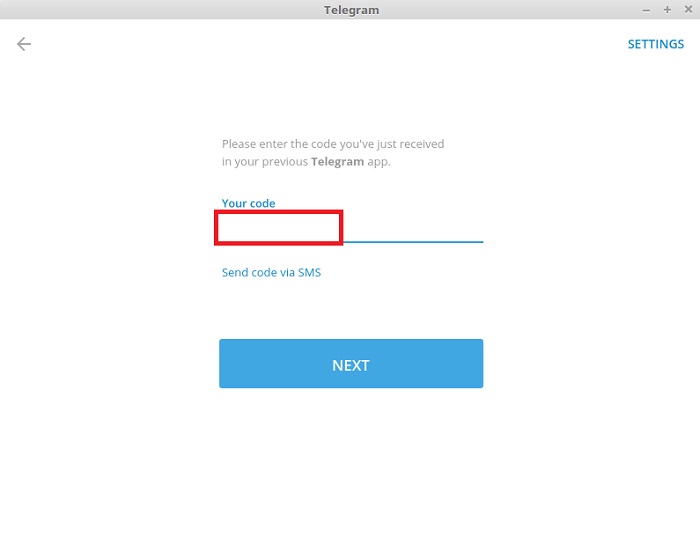 telegram.desktop
telegram.desktop
После завершения установки можно запустить программу командой:
flatpak run org.telegram.desktop
4. Центр приложений
Самый простой способ установить Telegram Ubuntu 22.04 с помощью центра приложений. Здесь вы можете использовать любой из перечисленных выше способов. Сначала, запустите центр приложений и введите в строке поиска Telegram:
Выберите Telegram Desktop и в правом верхнем углу выберите нужный источник. По умолчанию используется официальный репозиторий, но вы можете выбрать snap и даже flatpak при условии что вы установили плагин flatpak для центра приложений:
Информацию о версии вы можете найти чуть ниже на странице:
Для установки нажмите кнопку Установить. Весь процесс может занять несколько минут, затем вы сможете запустить программу.
5. Официальный сайт
Еще один способ установить Telegram в Ubuntu 22. 04 — это использование подготовленного бинарного файла из официального сайта.
04 — это использование подготовленного бинарного файла из официального сайта.
Вы также можете загрузить пакет используя команду:
wget https://telegram.org/dl/desktop/linux
Затем распакуйте полученный файл в папку /opt/:
sudo tar xJf linux -C /opt/
Затем сделайте символическую ссылку на этот файл в /usr/local/bin, чтобы система видела исполняемый файл программы:
sudo ln -s /opt/Telegram/Telegram /usr/local/bin/telegram-desktop
Теперь вы можете запустить программу из терминала.
Настройка Telegram в Ubuntu
В большинстве случаев, вы можете запустить Telegram из главного меню:
При первом запуске можно выбрать русский язык. Для этого нажмите ссылку Продолжить на русском:
Затем нажмите кнопку Начать общение:
Далее необходимо отсканировать QR код с помощью вашего смартфона. Для этого в телефоне откройте Настройки -> Устройства и выберите Привязать устройство. Затем просто отсканируйте код предложенный программой:
Затем просто отсканируйте код предложенный программой:
После этого вы получите доступ к списку ваших чатов.
Как удалить Telegram в Ubuntu
Для того чтобы удалить Telegram, установленный через snap пакет используйте команду:
sudo snap remove telegram-desktop
Для flatpak пакета используйте:
sudo flatpak uninstall --delete-data org.telegram.desktop
Удалить Telegram, установленный из официальных репозиториев можно так:
sudo apt purge telegram-desktop
Удалить программу, установленную из бинраного файла можно просто удалив все файлы программы из папки /opt:
sudo rm -Rf /opt/Telegram/*
После выполнения этих команд программы Telegram больше не будет в вашей системе.
Выводы
В этой небольшой статье мы рассмотрели, как выполняется установка Telegram Ubuntu 22.04. Как видите, это совсем не сложно, и вы даже можете установить несколько версий одновременно, если будете использовать snap и бинарный файл.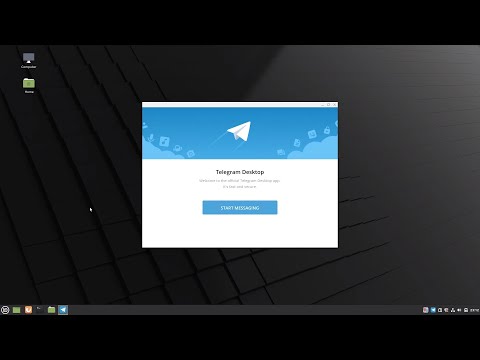 Также эта инструкция должна работать и в более ранних или поздних версиях дистрибутивах. А вы пользуетесь Telegram в Linux? Или другими менеджерами? Напишите в комментариях!
Также эта инструкция должна работать и в более ранних или поздних версиях дистрибутивах. А вы пользуетесь Telegram в Linux? Или другими менеджерами? Напишите в комментариях!
Telegram, как установить этот клиент обмена сообщениями в Ubuntu 20.04
В следующей статье мы рассмотрим Telegram. Это очень популярный клиент обмена сообщениями, особенно для тех, кто заинтересован в конфиденциальности, который мы можем найти доступным для Ubuntu. Он прост в использовании и доступен для всех платформ, таких как Gnu / Linux, Windows, macOS, Android и iOS. Как я уже говорил, для Ubuntu 20.04 (и другие ранние и поздние версии), есть разные способы установить Telegram на наш рабочий стол, и в следующих строках мы рассмотрим их все.
Прежде всего, удобно знать, что при запуске клиента Telegram система попросит нас идентифицировать себя. В этом случае нам не нужно будет использовать обычное имя пользователя. Вместо этого мы будем использовать свой мобильный телефон для обеспечения доступа с помощью кода, который будет отправлен нам по SMS. По этой причине, необходимо будет иметь под рукой мобильный телефон, чтобы иметь возможность использовать клиент Telegram с рабочего стола Ubuntu.
По этой причине, необходимо будет иметь под рукой мобильный телефон, чтобы иметь возможность использовать клиент Telegram с рабочего стола Ubuntu.
Как я уже сказал, когда мы запускаем приложение в первый раз, он запросит у нас номер, на который будет отправлено SMS более или менее сразу. Эта процедура одинакова для каждой новой установки. Если вы используете один и тот же номер телефона каждый раз, система будет отображать каналы, выбранные вами на других устройствах.
Индекс
- 1 Установите настольный клиент Telegram на Ubuntu 20.04
- 1.1 Из программного обеспечения Ubuntu
- 1.2 Использование apt
- 1.3 Использование тарбола
- 1.4 Установить через Snap
- 1.5 Установить через Flatpak
- 2 Запустите клиент Telegram в Ubuntu 20.04.
Установите настольный клиент Telegram на Ubuntu 20.04
Из программного обеспечения Ubuntu
Пользователи Ubuntu имеют очень простой доступ к приложению Telegram Desktop. У нас нет ничего кроме перейдите к параметру программного обеспечения Ubuntu и выполните поиск по запросу «Telegram”В строке поиска. Когда мы его найдем, нам просто нужно выбрать вариант Рабочий стол Telegram и щелкните Установить.
У нас нет ничего кроме перейдите к параметру программного обеспечения Ubuntu и выполните поиск по запросу «Telegram”В строке поиска. Когда мы его найдем, нам просто нужно выбрать вариант Рабочий стол Telegram и щелкните Установить.
Использование apt
Мы также можем установить этот клиент, открыв терминал (Ctrl + Alt + T) и набрав следующую команду:
sudo apt install telegram-desktop
Это займет последнюю версию из репозиториев и установит ее в нашей системе.
Использование тарбола
Мы также можем найти tarball-пакет, доступный в официальная страница загрузки от Telegram. Сначала загрузим его с помощью браузера.
Затем мы перейдем в папку загрузок, предполагая, что именно в этой папке мы сохранили загруженный файл, уже извлечь пакет:
cd ~/Descargas tar -xvf tsetup.2.7.1.tar
Следующее, что мы сделаем, это переместите двоичный файл в каталог ‘/ opt’, и мы свяжем его с каталогом ‘/ usr / bin’. Для этого воспользуемся командами:
Для этого воспользуемся командами:
sudo mv Telegram/ /opt/telegram sudo ln -sf /opt/telegram/Telegram /usr/bin/telegram
Установить через Snap
к установить приложение Telegram Desktop как оснастка, просто откройте терминал (Ctrl + Alt + T) и выполните в нем команду:
sudo snap install telegram-desktop
Установить через Flatpak
Клиент для Telegram также можно найти по адресу Flathub, поэтому мы можем использовать соответствующий пакет Flatpak для его установки. Если у вас все еще не включена эта технология в вашей системе, вы можете продолжить гид что коллега написал в этом блоге некоторое время назад, чтобы включить его.
Когда вы можете установить эти типы пакетов, вам просто нужно запустите в терминале (Ctrl + Alt + T) следующую команду установки:
flatpak install flathub org.telegram.desktop
Запустите клиент Telegram в Ubuntu 20.
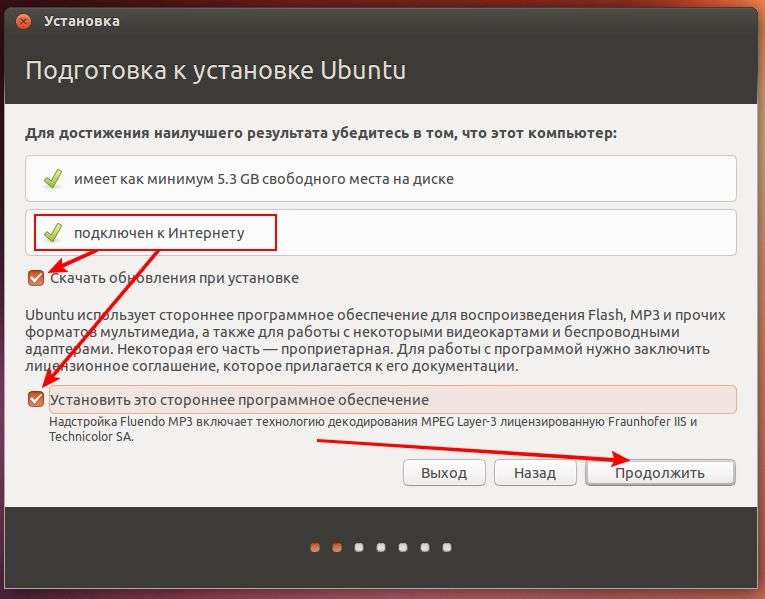 04.
04.
Независимо от того, как вы решите ее установить, запустить эту программу очень просто. Вы должны иметь возможность запускать настольное приложение Telegram двумя способами: через меню приложения или через терминал.
Через терминал вы можете запустить любую из следующих команд, в зависимости от используемого вами метода установки:
Если вы выбрали установку через apt или tarball-пакет, вам нужно будет только ввести в терминал:
telegram
Если вы использовали пакет snap для установки, в терминале вы можете запустить следующую команду, чтобы запустить программу:
/snap/bin/telegram-desktop
С другой стороны если вы использовали пакет flatpak, команда, которая будет использоваться в терминале для запуска программы, следующая:
flatpak run org.telegram.desktop
Теперь вы можете выбрать вариант, который лучше всего соответствует вашим потребностям, и начать использовать Telegram на рабочем столе Ubuntu 20.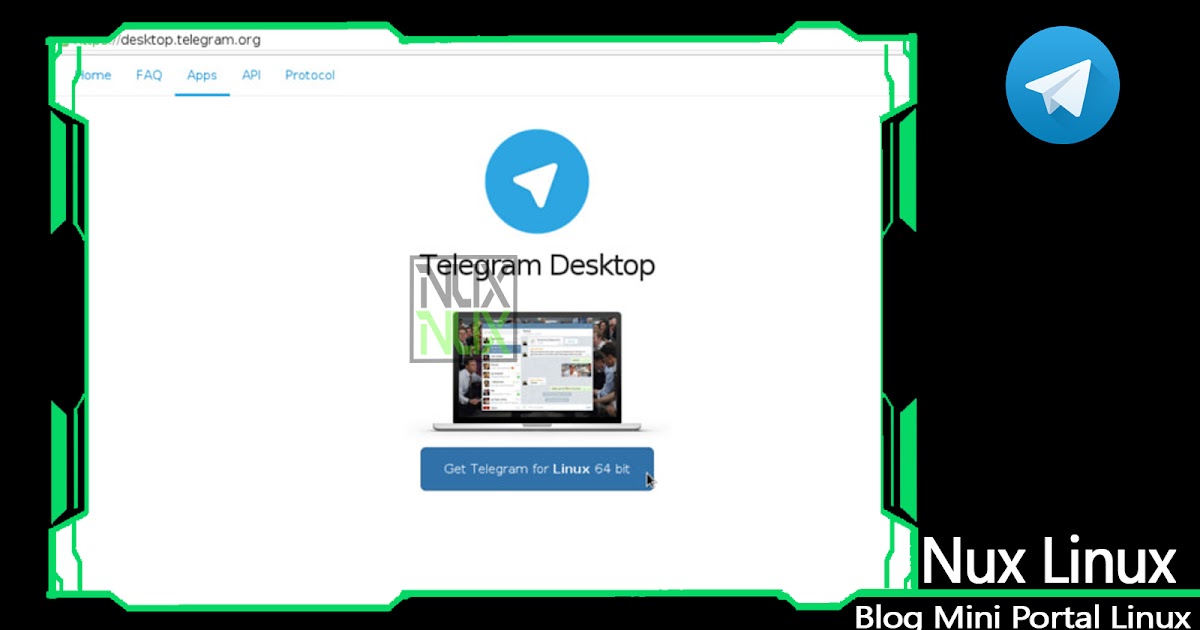 04. Если, с другой стороны, ни один из этих вариантов вас не убедит, вы всегда можете использовать Telegram Веб-путь.
04. Если, с другой стороны, ни один из этих вариантов вас не убедит, вы всегда можете использовать Telegram Веб-путь.
Содержание статьи соответствует нашим принципам редакционная этика. Чтобы сообщить об ошибке, нажмите здесь.
Вы можете быть заинтересованы
Установить Telegram Desktop на Ubuntu с помощью Snap Store
Установить Telegram Desktop на Ubuntu с помощью Snap Store | Снапкрафт
Другие популярные защелки…
Подробнее…
Джами
Издатель: Savoir-faire Linux
Платформа голосовой связи, видео, чата и конференций, ориентированная на конфиденциальность, и SIP-телефон
Крита
Издатель: Stichting Krita Foundation
Подтвержденный аккаунт
Цифровая живопись, свобода творчества
Тандерберд
Издательство: Canonical
Подтвержденный аккаунт
Приложение электронной почты Mozilla Thunderbird
блокнотqq
Издатель: Даниэле Ди Сарли
Редактор наподобие Notepad++ для Linux.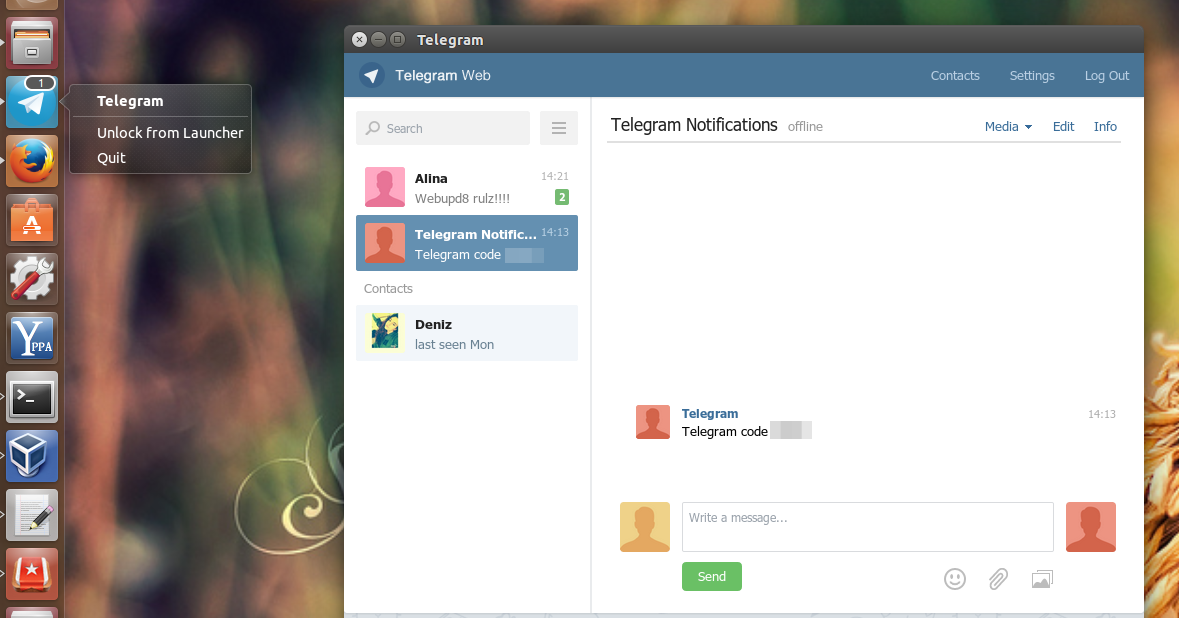
почтальон
Издатель: Почтальон, Inc.
Подтвержденный аккаунт
Среда разработки API
почтовая рассылка
Издатель: Mailspring
Подтвержденный аккаунт
Лучшее почтовое приложение для людей и команд на работе
Spotify
Издатель: Spotify
Подтвержденный аккаунт
Музыка для всех
Слабый
Издатель: Слэк
Подтвержденный аккаунт
Командное общение для 21 века.
foobar2000 (ВИНО)
Издательство: Таки Раза
foobar2000 — это продвинутый бесплатный аудиоплеер.
Программа обработки изображений GNU
Издатель: Снапкрафтерс
Программа обработки изображений GNU
Хьюго
Издательство: Хьюго Авторс
Быстрый и гибкий генератор статических сайтов
Инкскейп
Издатель: Inkscape Project
Подтвержденный аккаунт
Редактор векторной графики
Подробнее см. в избранном
в избранном
Больше дел…
Получить магазин оснастки
Просматривайте и находите моментальные снимки прямо на рабочем столе, используя снап-хранилище.
Узнайте больше о снимках
Хотите узнать больше о снэпах? Хотите опубликовать собственное приложение? Посетите snapcraft.io прямо сейчас.
Как установить Telegram-Desktop в Ubuntu
Telegram — это широко используемая кроссплатформенная программа для обмена сообщениями, которая обеспечивает лучшие возможности конфиденциальности и шифрования, а также поддерживает функции больших групповых чатов. Он также не связан с другими платформами социальных сетей (например, и Facebook Messenger, и WhatsApp принадлежат Facebook), что может понравиться определенным пользователям. Программа является кроссплатформенной и имеет версии для iOS, Android, Windows, Mac OS X и Linux. Доступ к Telegram также можно получить через веб-браузер.
Доступ к Telegram также можно получить через веб-браузер.
Telegram может быть загружена и установлена через 3 метода в Ubuntu
- с использованием APT Диспетчер пакетов
- с использованием Snap Store
- . одним.
Метод 1: Использование диспетчера пакетов APT
Шаг 1 : Текущую стабильную версию Telegram можно найти в официальном репозитории пакетов Ubuntu APT. Во-первых, перед установкой Telegram обновите системный репозиторий кеша.
Sudo Apt Update
Шаг 2 : Тогда в терминале вашей системы Ubuntu 20.04 введите следующую команду:
Sudo Apt Установка Telegram-Desktop
. чтобы получить больше места на диске для установки Telegram, введите «Y» и нажмите кнопку «Enter», чтобы продолжить установку.
Шаг 4 : После успешной установки Telegram запустите его, выполнив поиск «telegram» в меню действий.

Telegram установлен и работает в системе Ubuntu 20.04 LTS, как показано ниже.
Метод 2: Использование Snap Store
Шаг 1 : Snap store — еще один вариант загрузки программного обеспечения Telegram. Snap также обрабатывает и устанавливает все необходимое и важное программное обеспечение и пакеты для этой программы, что делает его одним из лучших способов установки любого приложения или программного обеспечения в любой версии Ubuntu 20.04. Во-первых, обновите кэш репозитория пакетов вашей системы перед установкой Telegram из магазина Snap.
sudo apt update
Шаг 2 : Установите Snap Store с помощью приведенной ниже команды.
Sudo Apt Установка Snapd
Шаг 3 : Если у вас уже установлен Snap на Ubuntu 20.04, просто выполните следующую команду в терминале:
Sudo Snap Install Telegram-Desktop
9012 1001001001001001001001001001001001001001001001001001001001001001001001001001001001001001001001001001001001p : Программа Telegram будет установлена, и это займет некоторое время.